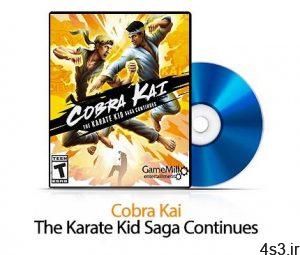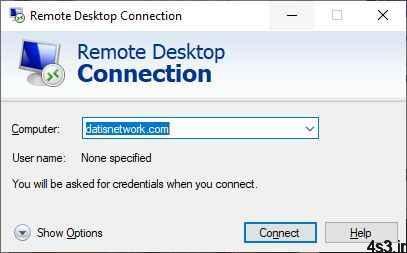
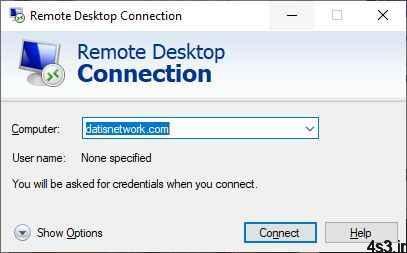
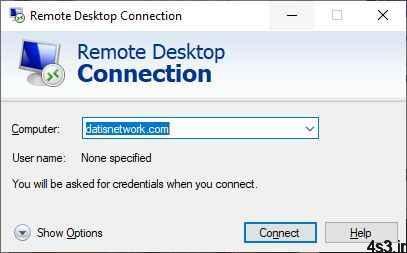
نحوه فعال کردن Remote Desktop در ویندوز ۷ و ۸
مجموعه: ترفندهای کامپیوتری
برای آن دسته از کاربرانی که نمی دانند Remote Desktop یا همان RDP چیست باید توضیح دهم که اولین بار در ویندوز XP ابزار Remote Desktop به کاربران ویندوز معرفی شد. شما می توانید با استفاده از ریموت دسکتاپ، کامپیوتر دیگری را بدون نیاز به نشستن پشت آن و از راه دور کنترل کنید. اگر شما می خواهید ابزار ریموت دسکتاپ را در ویندوز ۷ و ویندوز ۸ مورد استفاده قرار دهید ابتدا باید آن را فعال کنید. در این پست قصد داریم شما را با نحوه فعال کردن Remote Desktop آشنا کنیم. لازم به ذکر است که مراحل گفته شده در ویندوز ۷ و ویندوز ۸ هیچ تفاوتی با هم ندارند.
# ابتدا با استفاده از کلید ترکیبی Win+R پنجره Run را باز کرده و عبارت SystemPropertiesRemote.exe را تایپ کنید و کلید Enter را فشار دهید.
# بعد از باز شدن کادر محاوره ای System Properties و در زبانه Remote، تیک گزینه زیر را بزنید و بر روی OK کلیک کنید:
Allow remote connections to this computer
# حالا شما باید آدرس IP کامپیوتر را بدست آورید. پنجره Run را باز کرده و عبارت cmd را تایپ کرده و کلید Enter را فشار دهید. بعد از باز شدن پنجره Command Prompt دستور ipconfig را تایپ کرد و کلید Enter را فشار دهید. با استفاده از این دستور شما می توانید آدرس IP کامپیوتر را بدست آورید.
# تا اینجا مراحل گفته شده باید بر روی کامپیوتر مقصد یا همان کامپیوتری که قصد دارید از راه دور کنترل کنید، انجام شود. حالا به کامپیوتر مبدا بروید و در پنجره Run عبارت mstsc را تایپ کنید و کلید Enter را فشار دهید. بعد از باز شدن پنجره Remote Desktop Connection آدرس IP کامپیوتر مقصد را وارد کرده و بر روی دکمه Connect کلیک کنید تا به کامپیوتر مورد نظر متصل شوید.
منبع:hinetwork.ir
چند گام بالاترافزایش کارایی ویندوزبااستفاده ازسرویسها تغییر کاربرد کلید Power موجود بر روی کیسجستجو و پاک نمودن اتوماتیک فولدرهای خالیخش گیری سی دی با خمیر دندان!!دسترسی سریع به فایل های پرکاربرد درآفیسقرار دادن یک تصویر در هنگام بالا آمدن ویندوز